Nvidia DSR: การทำความเข้าใจปัจจัย DSR และความราบรื่น
โดย Bill Wilson 10 กันยายน 2019 อ่าน 5 นาทีเป็นเวลาห้าปีแล้วที่ Nvidia ออกมาพร้อมกับ DSR หรือ Dynamic Super Resolution จุดประสงค์ของคุณสมบัตินี้คือเพื่อให้นักเล่นเกมเพลิดเพลินไปกับความละเอียดที่สูงขึ้นบนจอภาพที่ไม่ได้รองรับเนทีฟสำหรับความละเอียดเดียวกัน ตัวอย่างเช่นนักเล่นเกมที่มีจอภาพ 1080p สามารถเพลิดเพลินกับการเล่นเกมที่ 1440P หรือ 4K โดยมี DSR เป็นผู้ควบคุม Nvidia ทำให้มันเป็นไปได้อย่างไร? มันไม่ใช่วิทยาศาสตร์จรวด

เมื่อคุณเปิด DSR และเพิ่มความละเอียดเอนจิ้นเกมจะเริ่มแสดงผลเกมด้วยความละเอียดที่สูงขึ้นซึ่งคุณเลือกจากการตั้งค่า จากนั้นลงตัวอย่างความละเอียดเป็นความละเอียดดั้งเดิมของจอภาพของคุณ ฉันรู้ว่าทุกอย่างฟังดูขัดกัน แต่ในทางปฏิบัติประโยชน์ก็คือคุณจะได้รับภาพที่มีความละเอียดสูงขึ้นและมีความคมชัดเพิ่มขึ้น
ผลกระทบด้านประสิทธิภาพแทบจะเหมือนกันกับการเล่นบนความละเอียดนั้นจริงๆดังนั้นก่อนที่คุณจะดำเนินการต่อและเปิด DSR คุณต้องทราบก่อน คุณจะต้องมี Nvidia GPU ที่ทรงพลังหากคุณต้องการเล่นเกมโดยเปิด DSR บางอย่างเช่น RTX 2060 (ระดับเริ่มต้น) หรือ 2080ti (ระดับไฮเอนด์) หากคุณต้องการเล่นเกมโดยไม่มีการหยุดชะงักจากด้านประสิทธิภาพของสิ่งต่างๆ
ดังนั้นคำถามหลักที่นี่คือ DSR ของ Nvidia มีประโยชน์หรือไม่? ในความเป็นจริงประโยชน์และข้อเสียมีทั้งสองอย่าง ก่อนที่เราจะดำเนินการต่อและพูดถึงปัจจัยสำคัญสองประการใน DSR เรามาดูประโยชน์และข้อเสียของการใช้ Nvidia DSR กันก่อน
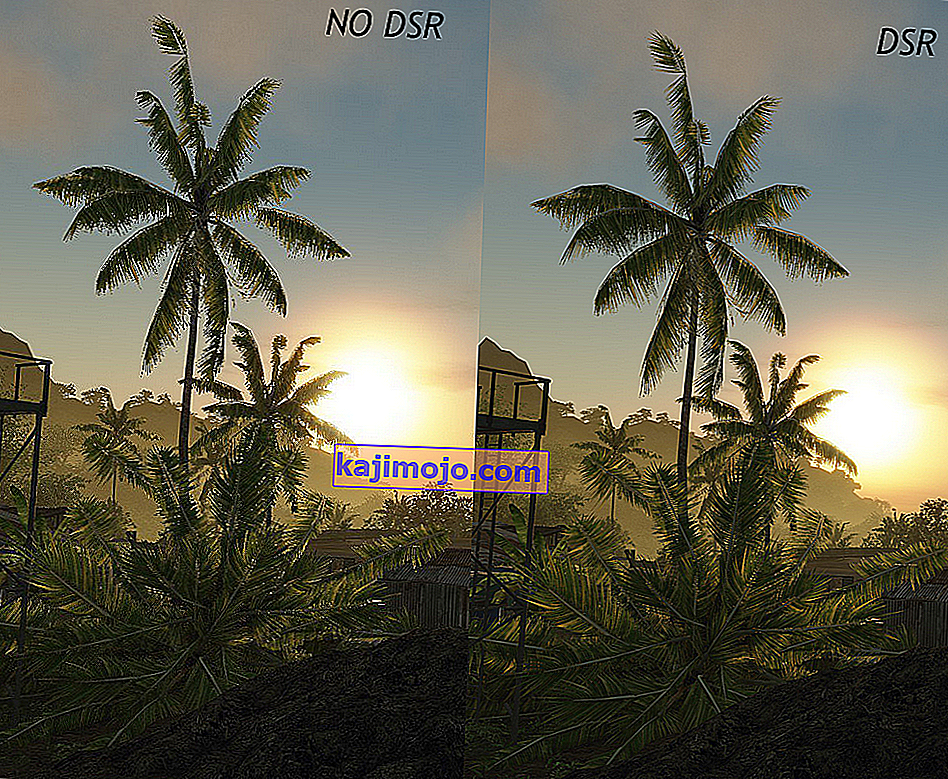 ข้อดีและข้อเสียของการใช้ Nvidia DSR
ข้อดีและข้อเสียของการใช้ Nvidia DSR
นี่เป็นอีกหนึ่งปัจจัยสำคัญที่เราต้องใส่ใจ เห็นได้ชัดว่าหากคุณกำลังเพิ่มความละเอียดของเกมที่คุณกำลังเล่นอยู่จะมีผลงานยอดฮิต แต่การเสียสละนั้นคุ้มค่าหรือไม่? ลองดูประโยชน์ด้านล่างนี้
- คุณภาพของภาพที่คมชัดขึ้น:หากคุณยังไม่รู้จักผู้ใช้ YouTube เช่น LinusTechTips และ MKBHD จะถ่ายวิดีโอที่ความละเอียด 8K โดยใช้กล้อง RED จากนั้นจึงลดขนาดวิดีโอเหล่านั้นให้พอดีกับความละเอียดที่ YouTube ต้องการ การลดขนาดลงนี้ทำให้วิดีโอใหม่ดูคมชัดขึ้นและมีรายละเอียดมากขึ้นกว่าเดิม คุณภาพของภาพก็เช่นเดียวกัน หากมีการแสดงภาพเป็น 4K แล้วลดขนาดลงเป็น 1080P คุณภาพโดยรวมและรายละเอียดในภาพจะได้รับการปรับปรุงอย่างมีนัยสำคัญ
- ทางเลือกที่ถูกกว่า:สิ่งที่เกี่ยวกับ DSR ก็คือมันมีอยู่ใน Nvidia GPU เกือบทุกตัวที่คุณจะพบในตลาด นั่นทำให้คุณสามารถใช้เทคโนโลยีนี้ได้โดยไม่ต้องเสียเงินเล็กน้อยสำหรับจอภาพที่มีความละเอียดสูงขึ้น อย่างไรก็ตามอย่าลืมว่าคุณจะต้องมี GPU ที่สามารถรองรับพลังการเรนเดอร์ที่เพิ่มขึ้นได้ GPU ของคุณจะต้องทำงานหนักขึ้นเพื่อที่จะส่งออกเฟรมที่คุณต้องการด้วย DSR ได้อย่างมีประสิทธิภาพ แต่ในด้านสว่างคุณจะไม่ต้องเสียเงินซื้อจอภาพใหม่
ผลประโยชน์อยู่ที่นั่นและแม้ว่าจะไม่ได้พังทลาย แต่สำหรับนักเล่นเกมที่มีงบประมาณ จำกัด ด้วยการ์ดกราฟิกที่ดีสิ่งเหล่านี้สามารถสร้างความแตกต่างได้มากมาย
ตอนนี้มาถึงเวลาดูข้อเสียกันบ้าง ลองมาดู
- ภาระงานที่เพิ่มขึ้น:ข้อเสียที่ใหญ่ที่สุดประการหนึ่งคือเมื่อเปิดใช้งาน DSR GPU ของคุณจะต้องทำงานหนักกว่าที่เคยเป็นมา แน่นอนว่าภาระงานที่เพิ่มขึ้นจะเกิดขึ้นก็ต่อเมื่อคุณเริ่มใช้ DSR ในเกมอย่างมีประสิทธิภาพ แต่ก็ยังเป็นการแลกเปลี่ยนที่คุณจะต้องดำเนินการต่อไป ตอนนี้สำหรับผู้ที่มี GPU ที่ทรงพลังการจัดการ DSR ไม่ควรเป็นปัญหาใหญ่เพราะสามารถทำงานบนความละเอียดที่สูงกว่าเนทีฟได้อย่างง่ายดาย อย่างไรก็ตามหากคุณไม่มี GPU ที่มีประสิทธิภาพเพียงพออาจเป็นปัญหาได้
- Visual Artifacts:ไม่มีการปฏิเสธว่า DSR มีการปรับปรุงอย่างต่อเนื่อง แต่อีกสิ่งหนึ่งที่เราไม่สามารถปฏิเสธได้คือเกมรุ่นเก่าหรือเกมที่เพิ่งเปิดตัวบางเกมไม่ชอบที่จะเล่นได้ดีกับเทคโนโลยีนี้ ส่งผลให้สิ่งประดิษฐ์ทางสายตาที่อาจเป็นปัญหาได้ตลอดเวลา
ตอนนี้คุณรู้แล้วว่าข้อดีและข้อเสียของ DSR คืออะไรต้องดูอะไรต่อไป? ปัจจัยชั้นนำที่ตัดสินว่า DSR ทำงานอย่างไรคือ DSR Factors และ DSR Smoothness เพื่อให้เข้าใจว่าทั้งคู่ทำงานอย่างไรเราจะต้องอธิบายบางอย่าง ลองมาดู
ปัจจัย DSR
หากคุณเปิด Nvidia Control Panel จากนั้นไปที่Manage 3D Settingsและเลื่อนลงคุณจะพบ DSR Factors ภายใต้ตัวเลือกหลัก CUDA ตอนนี้เมื่อคุณคลิกที่เมนูแบบเลื่อนลงคุณอาจมีปัญหาในการทำความเข้าใจว่าตัวเลขนั้นหมายถึงอะไรและมีส่วนเกี่ยวข้องกับความละเอียดดั้งเดิมที่เขียนในวงเล็บอย่างไร
คุณเห็นแล้วว่าตัวเลขทำหน้าที่เป็นตัวคูณ ดังนั้นหากคุณตรวจสอบตัวเลือกแรกที่ควรเป็น 1.20x (ความละเอียดดั้งเดิม) นั่นหมายความว่าความละเอียดดั้งเดิมของจอภาพของคุณจะถูกคูณด้วยจำนวนที่กำหนด ดังนั้นในกรณีนี้หากความละเอียดดั้งเดิมของคุณคือ 3440 × 1440 หลังจากเปิดตัวเลือกแรกแล้วจะกลายเป็น 3768 × 1577 อย่างมีประสิทธิภาพดังที่แสดงในภาพหน้าจอด้านล่าง

ยิ่งคุณใช้ปัจจัยสูงเท่าไหร่คุณก็จะมีตัวเลือกความละเอียดมากขึ้นเท่านั้นซึ่งจะทำให้คุณได้รับความละเอียดของเกมที่จะแสดงผลอย่างมีประสิทธิภาพ
ความราบรื่น DSR
ตอนนี้ส่วนต่อไปคือ DSR Smoothness สิ่งนี้ทำให้สับสนมากขึ้นเนื่องจาก Nvidia เพิ่งให้แถบเลื่อนที่คุณสามารถปรับ ความเรียบจะสัมพันธ์กับความคมชัดหรือความเรียบที่คุณจะพบเมื่อลดขนาดภาพแล้ว สิ่งนี้คือเมื่อคุณลดขนาดภาพลงคุณจะเริ่มเห็นขอบเรียบ สิ่งนี้แตกต่างกันไปในแต่ละเกม ค่าเริ่มต้นอยู่ที่ 33 เปอร์เซ็นต์ แต่คุณสามารถปรับเปลี่ยนได้ เพื่อประโยชน์ในการเปรียบเทียบด้านล่างคุณจะพบ Sekiro: Shadows Die Twice ทำงานที่ 3768 × 1577 ด้วยความเรียบ 33 เปอร์เซ็นต์และความเรียบ 100 เปอร์เซ็นต์

อย่างที่คุณเห็นเกมนี้มีความคมอย่างแน่นอน แต่มีขอบบางอย่างที่ความคมอยู่ในรูปของนามแฝง สิ่งนี้สามารถแก้ไขได้โดยการลบรอยหยัก แต่นั่นจะส่งผลต่อเกมมากยิ่งขึ้นเนื่องจากคุณจะต้องใช้ความละเอียดที่เพิ่มขนาด
ด้านล่างนี้คุณจะเห็นฉากเดียวกัน แต่มีความเนียน 100 เปอร์เซ็นต์และความละเอียดเท่ากัน

ภาพด้านบนดูเนียนกว่ามากที่ 100 เปอร์เซ็นต์แม้ว่าจะมีภาพเบลอที่เห็นได้ชัดเจนในฉากก็ตาม ตอนนี้สามารถจัดการได้โดยการปิดการลบรอยหยัก แต่อาจทำให้สิ่งต่าง ๆ แย่ลงไปอีกเนื่องจากทุกเกมมีการใช้นามแฝงที่แตกต่างกันเช่นเดียวกับการลบรอยหยัก
สิ่งที่ควรทำคือเล่นกับแถบเลื่อนจนกว่าคุณจะไปถึงจุดที่สมบูรณ์แบบที่ไม่มีขอบเบลอหรือหยักมากเกินไป
สรุป
สรุปได้ว่าสิ่งหนึ่งที่เรามั่นใจก็คือ DSR เป็นคุณสมบัติที่ดีอย่างแน่นอน อย่างไรก็ตามสิ่งที่เกี่ยวกับเทคโนโลยีนี้ก็คือมันยังไม่ดีเท่าที่ควร นั่นเป็นเพราะมันต้องอาศัยทั้งฮาร์ดแวร์ซอฟต์แวร์และเกมเอนจิ้น เกมบางเกมตอบสนองได้ดีทั้งปัจจัยและความราบรื่นในขณะที่เกมอื่น ๆ ก็ไม่ตอบสนองเช่นกัน
หากคุณต้องใช้เนื่องจากคุณไม่มีจอภาพที่รองรับความละเอียดที่สูงขึ้นเราขอแนะนำให้คุณเล่นด้วยแถบเลื่อนความเรียบรวมทั้งปัจจัย DSR เล็กน้อยเพื่อให้คุณมีความเข้าใจที่ถูกต้อง ปรับแต่งเกมอย่างละเอียดและดูจุดที่ดูดีที่สุดโดยไม่ขอให้คุณต้องทนทุกข์ทรมานในแง่ของประสิทธิภาพ

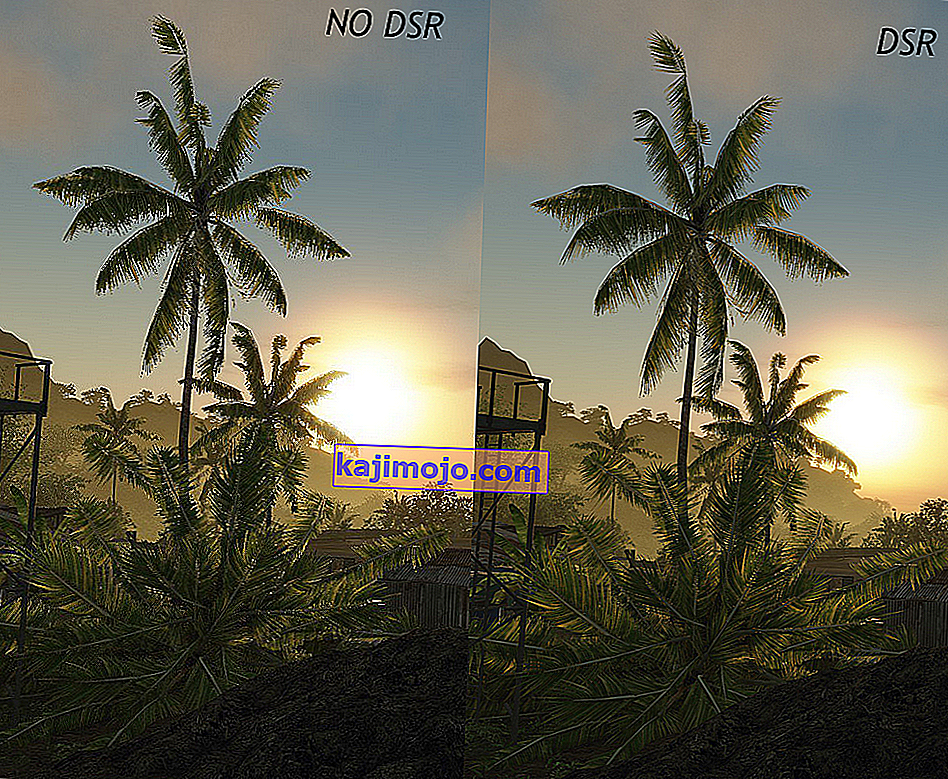 ข้อดีและข้อเสียของการใช้ Nvidia DSR
ข้อดีและข้อเสียของการใช้ Nvidia DSR